
Оглавление:
- Шаг 1. Скриншоты интерфейса
- Шаг 2. Получите материалы
- Шаг 3: Код Arduino
- Шаг 4: Теперь пайка!: Запуск с Micro USB
- Шаг 5: Припой: ESP12F
- Шаг 6: Припой: BC814
- Шаг 7: Припой: диод M7
- Шаг 8: оставьте эти точки
- Шаг 9: Пайка: резисторы 12 кОм
- Шаг 10: Припой: конденсатор SMD 0,1 мкФ
- Шаг 11: Припайка резисторов 150 Ом
- Шаг 12: Припой: 0805 зеленый светодиод
- Шаг 13: Припой: Регулятор 1117
- Шаг 14: Припой: реле 5 В
- Шаг 15: Припой: 3-контактный винтовой зажим
- Шаг 16: Готово
- Шаг 17: Теперь, как начать играть с ним?
- Автор John Day [email protected].
- Public 2024-01-30 11:52.
- Последнее изменение 2025-01-23 15:05.



Привет всем, Сегодня я дам вам знать, как сделать плату реле Mini Esp 12 Wifi размером всего 3,9 см x 3,9 см!
Эта плата имеет несколько очень интересных функций, которые понравится каждому любителю техники.
Я включил все файлы в следующие шаги
В этой плате есть
- Шифрование WPA2
- Пользовательский интерфейс с плоским дизайном (показан на рисунке выше)
- Быстрое управление
- Температура (Кодекс поддержки температуры появится через несколько недель.)
- Питание от USB
- Обновите плату с компьютера одним щелчком мыши (обновленная прошивка будет предоставлена мной на bubbleaqua.com)
- Эта плата также имеет удивительную функцию, она запомнит ваше последнее состояние переключения! Это означает, что в случае отключения электроэнергии плата вернется в предыдущее состояние, которое было до отключения электроэнергии.
- Эта доска также включает в себя руководство с изображениями или видео.
Эти многочисленные функции за 14 долларов - это потрясающе + вы получаете диапазон 10-20 метров (в помещении, 18 <удовлетворительно - плохая связь), а на улице будет еще больше! Этот модуль все еще находится в окончательных прототипах программного обеспечения, как и в последней версии, но здесь я разместил для всех вас стабильный код. Оставив функцию измерения температуры, все остальные функции включены.
Шаг 1. Скриншоты интерфейса
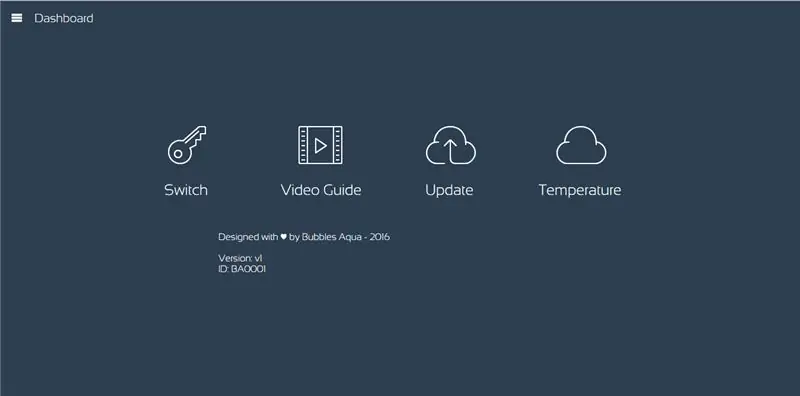
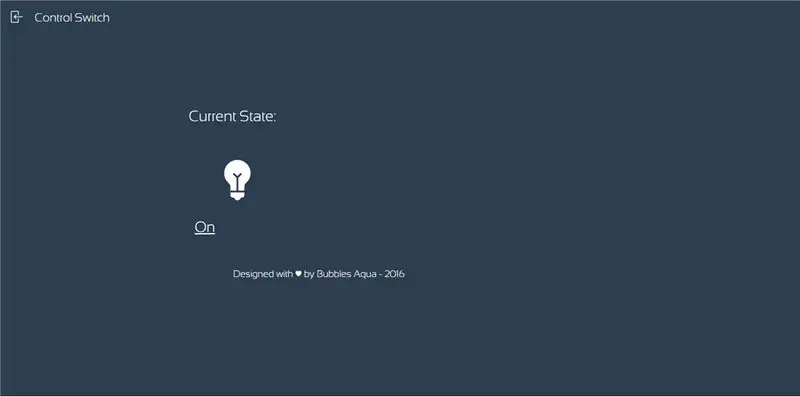
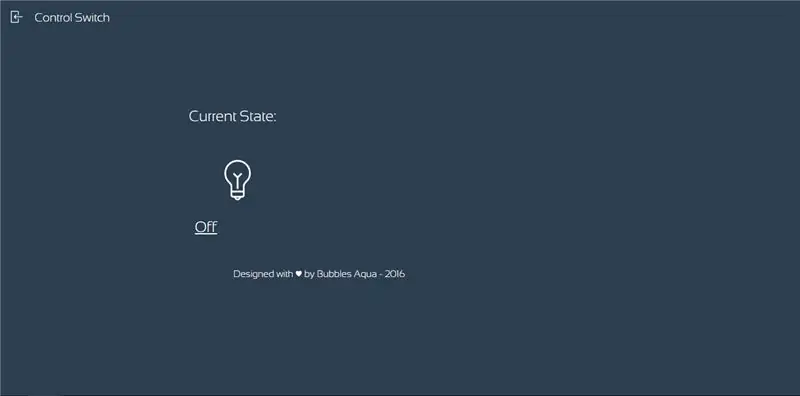
Я сделал этот снимок экрана для вашей личной точки зрения. Вам наверняка понравится, как я спроектировал веб-страницы в соответствии с популярными веб-сайтами с плоским дизайном!:) Учебник начинается со следующего шага.
Шаг 2. Получите материалы




Вы можете купить комплект на моем официальном сайте: bubbleaqua.com
или вы можете сами получить свои части.
В любом случае список здесь:
1x реле (5 В)
1x ESP-12E / F / Q
1x BC814 (сот-23)
1x M7 SMD диод
1x разъем Micro USB
1x 0805 SMD зеленый светодиод
5 резисторов 12 кОм 0805
2x 0805 0,1 мкФ конденсатор
1x регулятор AMS1117
1x резистор 4,7 кОм 0805
2x 150 Ом 0805 резистор
Шаг 3: Код Arduino

Прежде всего загрузите все необходимые файлы.
Я сделал это в Arduino IDE 1.6.7: Ссылка для загрузки: Нажмите здесь
Теперь загрузите библиотеку ESP8266 Arduino + платы: нажмите здесь
Идите туда и следуйте инструкциям по установке этой библиотеки и плат.
После этого загрузите этот инструмент файловой системы для ESP8266, с помощью которого вы сможете загружать html и другие файлы в файловую систему ESP8266 - нажмите здесь
Теперь получите мой код + печатную плату на Github - нажмите здесь
[Код распространяется под Стандартной общественной лицензией. и Автор или программное обеспечение любой другой организации, включенное в этот код, не несет ответственности за ущерб / нарушение закона. Ни при каких обстоятельствах мы не несем ответственности. Используйте этот Код на свой страх и риск.]
Шаг 4: Теперь пайка!: Запуск с Micro USB

Припаять Micro-USB к плате.
Шаг 5: Припой: ESP12F


Был у меня ESP-12F. Итак, я припаял это.
После этого я запрограммировал ESP-12f, припаяв перемычки к нужным программирующим контактам, и запрограммировал его через свой модуль Cp2102
Вы можете найти в Интернете много информации о том, как программировать ESP12. Спросите своего дядюшки Google!: D
Шаг 6: Припой: BC814


Припаять транзистор BC814 SMD.
Шаг 7: Припой: диод M7


Теперь припаяйте диод M7, как показано на рис. Убедитесь в Марке. Строки вроде этого '||' на диоде должно быть отверстие лицевое.
Шаг 8: оставьте эти точки

Эти точки предназначались для светодиода состояния, но работали не так, как я хотел. Итак, оставьте эти точки незапаянными
Шаг 9: Пайка: резисторы 12 кОм


Припаять резисторы 12 кОм к R1, R2, R3, R4, R8
Шаг 10: Припой: конденсатор SMD 0,1 мкФ



Паяльные конденсаторы на C1, C2
Шаг 11: Припайка резисторов 150 Ом


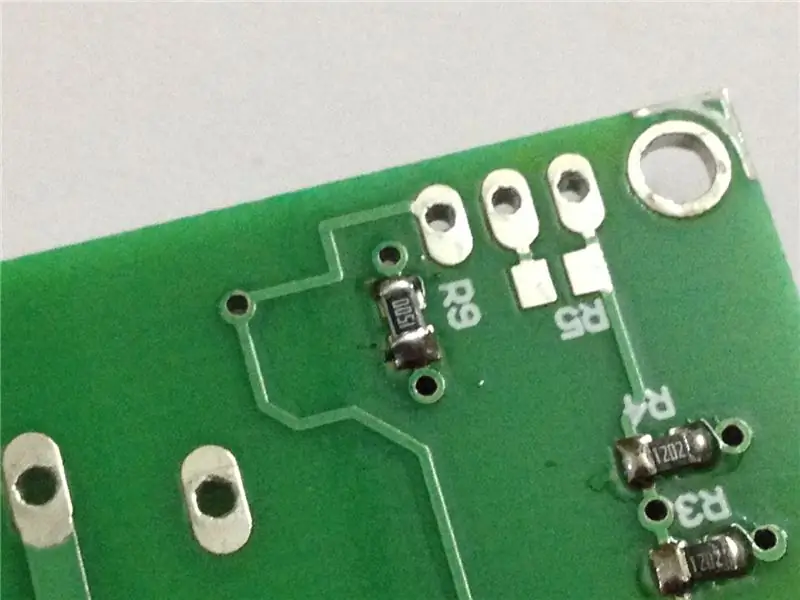
Припаять резисторы 150 Ом на R6, R9.
Шаг 12: Припой: 0805 зеленый светодиод

Припаять зеленый светодиод на 'Power'
Шаг 13: Припой: Регулятор 1117

Регулятор припоя на «REG»
Смотрите фото для моего личного комментария.
Шаг 14: Припой: реле 5 В

Теперь припаяем реле 5В
Шаг 15: Припой: 3-контактный винтовой зажим

Припой: 3-контактный винтовой зажим для повторного использования, всякий раз, когда вы хотите отсоединить провод, открутите его;)
Шаг 16: Готово



Выполнено!, Теперь наслаждайтесь своим модулем Wi-Fi и ленитесь сами;)
Не забудьте поддержать меня и проголосовать за меня в 101 Digital Contest:)
Шаг 17: Теперь, как начать играть с ним?
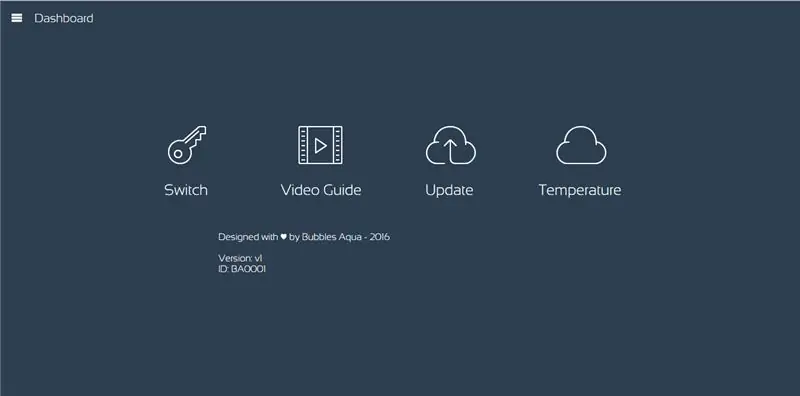
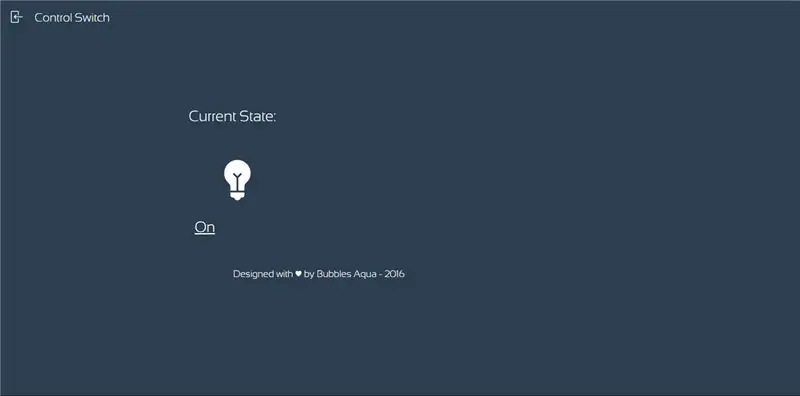
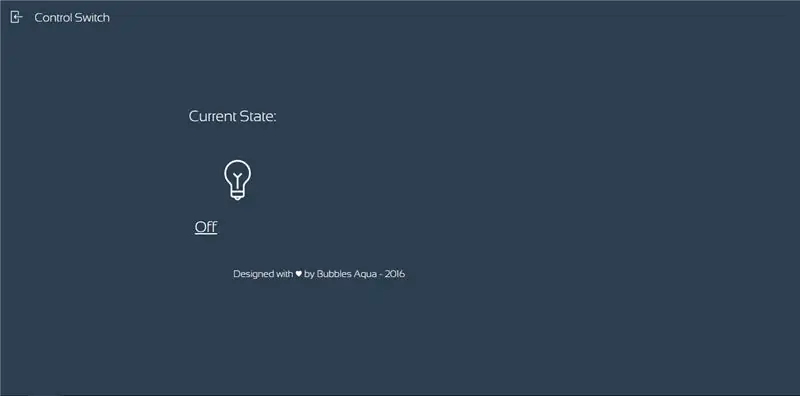
Очень простой!
1) Включите это
2) Подключите точку доступа Wi-Fi к вашему телефону / ПК / ноутбуку. (ID: Bubbles Aqua) (Пароль: fishes123)
3) Откройте любой браузер
4) Откройте "192.168.4.1" в разделе URL.
5) Откроется классная веб-страница, на которой вы получите множество опций.
6) Нажмите на вкладку «Переключить».
7) Откроется новая веб-страница, на которой вы сможете управлять своей доской одним касанием / щелчком!
(Он также покажет текущее состояние, то есть ВКЛ или ВЫКЛ)
Наслаждаться !
Рекомендуемые:
Сделай сам - сделай USB мини-акустическую систему с PAM8403 и картоном - Золотой винт: 5 шагов

Сделай сам - сделай USB мини-акустическую систему с PAM8403 и картоном | Золотой винт: Сегодня я покажу вам, как сделать мини-акустическую систему USB с модулем усилителя PAM8403 и картоном. Это очень просто из дешевых материалов
Макрообъективы «сделай сам» с автофокусом (отличается от всех других макрообъективов «сделай сам»): 4 шага (с изображениями)

Макрообъективы «сделай сам» с автофокусом (отличается от всех других макрообъективов «сделай сам»): я видел много людей, делающих макрообъективы со стандартным комплектным объективом (обычно 18-55 мм). Большинство из них представляют собой объектив, который просто приклеивают к камере назад или снимают передний элемент. У обоих вариантов есть свои недостатки. Для крепления объектива
Как сделать умный дом с помощью модуля реле управления Arduino - Идеи домашней автоматизации: 15 шагов (с изображениями)

Как сделать умный дом с помощью модуля реле управления Arduino | Идеи домашней автоматизации: в этом проекте домашней автоматизации мы разработаем релейный модуль для умного дома, который сможет управлять 5 бытовыми приборами. Этим релейным модулем можно управлять с мобильного телефона или смартфона, ИК-пульта дистанционного управления или пульта дистанционного управления телевизором, ручного переключателя. Это интеллектуальное реле также может определять р
ESP8266-01 Интеллектуальный таймер Интернета вещей для домашней автоматизации: 9 шагов (с изображениями)

ESP8266-01 Интеллектуальный таймер Интернета вещей для домашней автоматизации: ОБНОВЛЕНИЕ 30.09.2018: Прошивка обновлена до версии 1.09. Теперь с базовой поддержкой Sonoff 01.10.2018: Пробная версия прошивки 1.10 доступна для тестирования на ESP8266-01 с проблемами С новыми модными словечками «Интернет вещей» (IoT) и домашняя автоматизация, я решил
Как сделать систему домашней автоматизации Firebase с помощью NodeMCU - в платформе IOT: 14 шагов

Как сделать систему домашней автоматизации Firebase с помощью NodeMCU | на платформе IOT: ЦЕЛЬ ЭТОГО ПРОЕКТА Этот проект направлен на разработку системы домашней автоматизации, которая дает пользователю полный контроль над всеми удаленно управляемыми устройствами в его / ее доме с помощью приложения IOT для Android. Существует множество сторонних онлайн-серверов и платформ
